Промяна на фона на екрана блокиране прозорци 10
Промяна на тапета на екрана за заключване в Windows 10
В Windows 10, изображението на екрана за заключване се появява в редица случаи. Например, ако сте блокиран потребител сесия с помощта на Win + L, или като кликнете върху иконата на потребителя в менюто Start и изберете блок, на екрана на вашия компютър ще се заключи екрана фоново изображение. Когато влезете в Windows 10, можете да видите на заключения екран. Ето как можете да промените фоновото изображение на ключалката на Windows 10.
В Windows 10, на фона на изображението на екрана за заключване може да се инсталира чрез програмата за настройки на Windows. Отиди на: Settings-> Персонализация -> Lock Screen.
В този раздел можете да настроите изображението за заключване на екрана:
Забележка: В Windows 10, има два екрана за заключване. първо заключване по подразбиране екран, който се появява, когато сте извън системата и въвеждане на прозореца на парола за потребителя или имате предвид това изискване е включено. втория екран за заключване се свързва с вашия личен потребителски акаунт. В тази статия ще обсъдим как да се промени имиджа на фона на екрана за заключване за заключване на екрана на потребителя.
Променете фона заключване на екрана в Windows 10
Отворете настройките на Windows 10.
Отиди до персонализиране -> Lock Screen.
Правото по фона на етикета. можете да изберете една от следните опции:
Windows: Интересни - ще покаже най-различни среди, автоматично се изтеглят от Интернет.
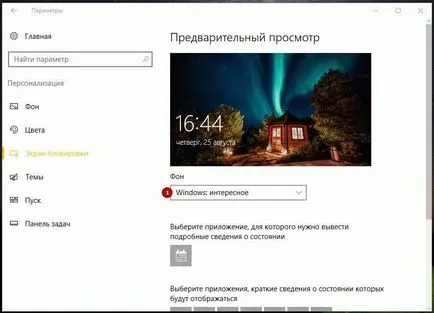
Снимки - тук можете да зададете един образ. да се използва като блокиране на фона на екрана.
Можете да изберете някоя персонализирано изображение с помощта на бутона Browse. Кликнете върху него и изберете желаното изображение:
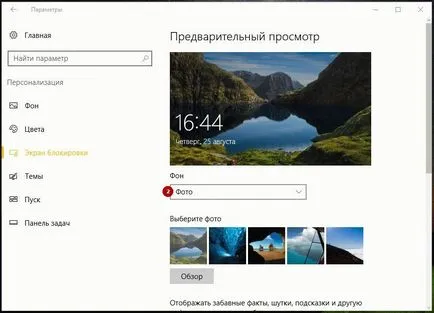
Плъзнете - шоу - използвайте тази опция. за слайда - покаже като заключване на екрана. Тя ще показва изображения от папка сте задали. Кликнете върху "Добавяне на папка", за да добавите нова папка с изображения, които ще бъдат показани циклично при заключен екран.
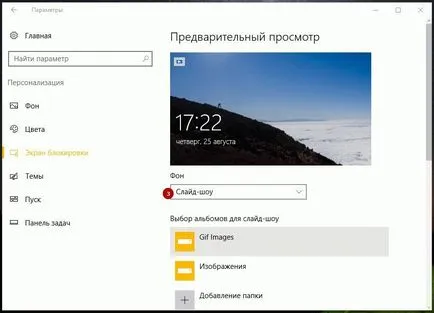
Съвет: Можете също да използвате приложението Снимки. да инсталирате любимите си снимки като тапет за заключване на екрана. Отворете снимката във вашия Снимки приложение и натиснете бутона Menu три точки.

Изберете "Задай като". Ново меню се появява на екрана с командата "Set при заключен екран", това ще определи текущото изображение като заключения екран тапет.
Налице е комбинация от клавиши Ctrl + L за една и съща дейност. Можете да щракнете върху него, за да зададете заключване на екрана тапет снимки с приложението директно.